ちょいテクWordPress1-文字の置換-
この記事について
デフォルトのWordPress編集画面では置き換え機能がない。
WordPressを拡張せずに、投稿記事やページ内の特定文字を置き換えたい場合のちょいテク。
次の手順で行う。
これら内容は以下レンタルサーバーでのWordPress環境を使用。
シン・レンタルサーバー各事項については以降に書いていく。
その他、環境整備に関する新情報。
同系列WordPress特化型レンタルサーバー
WordPress専用クラウド型レンタルサーバー『wpX Speed』同系列安定型レンタルサーバー
格安ドメイン名取得サービス『Xserverドメイン』その他キャンペーン中WordPress対応レンタルサーバー
ロリポップ公式サイトドメイン管理に関しては
格安ドメイン名取得サービス『Xserverドメイン』ちょいテクWordPress1-文字の置換-
コードエディターに切り替え
編集モードをコードエディターに切り替える。
コードエディター内をコピー
下のようにコード全てをコピーする。
- コードエディター内をクリック
- キーボードのCTRL+A、または右クリックメニューから全て選択
- キーボードのCTRL+C、または右クリックメニューからコピー
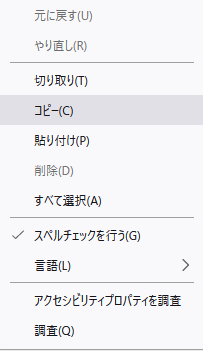
ワードパッドで置き換え
Windowsアクセサリのワードパッドの置換機能を使って文字を置き換える。
- Windowsアクセサリからワードパッド起動
- ワードパッドへコピーしたコードを貼り付け
- メニューバーから置換を選択
- 文字を置き換える
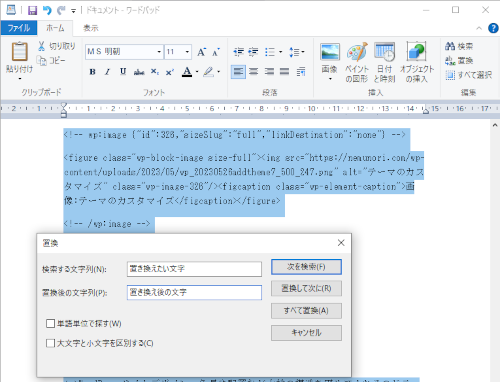
Wordなどワードパッド以外のテキストエディタでも可。
ワードパッドから戻す
ワードパッドの内容をWordPressコードエディターに上書きする。
- ワードパッドの内容を全て選択
- 選択範囲をコピー
- WordPressコードエディター内容を全て選択
- WordPressへ貼り付け
まとめ
Windows標準のアプリを使い、WordPress編集画面からHTMLコードを写す事で置き換えを行っている。
無粋なニートからすればWordPressだけで完結したいので、良いプラグインが見つかればこんな方法とおさらば。
よろしく。
